
Съдържание
Това ръководство ще ви покаже как да добавите карта за подарък Starbucks към приложението Starbucks на iPhone или Android и как да прехвърлите баланса на друга карта. Ако получите карта за подарък Starbucks за празничния сезон или за рождения си ден, можете бързо да добавите картата за подарък към приложението Starbucks, така че винаги да ви е под ръка, без да носите друга карта или да се притеснявате за баланса. С Apple Pay е още по-лесно да използвате картата, след като тя бъде свързана с вашия акаунт.
Харесва ни да използваме тази опция, за да платим за Starbucks точно сега, тъй като е едно нещо по-малко да се докосне или да се предаде на бариста, когато платите. Когато имате карта Starbucks в приложението си или в Apple Pay.
След като добавите картата за подарък към приложението Starbucks, можете да продължите да използвате основната си карта Starbucks, към която сега е прикачен балансът на картата за подарък.Това ще запази вашата карта за подарък в безопасност, в случай че я загубите и ще ви позволи винаги да знаете колко остава. Можете дори да добавите картата за подарък към Wallet, за да можете бързо да я покажете, за да си купите питие в Starbucks.
За да добавите карта за подарък към приложението Starbucks, ще ви трябва акаунт и карта за подарък. Трябва ви и приложението Starbucks на iPhone или Android. Това предполага, че вече имате добавена карта на Starbucks като основна карта. В него може да има пари, а може и да е празно като нашето сега.
Процесът на добавяне на карта за подарък на Starbucks към приложението Starbucks отнема около 30 секунди в зависимост от това колко бързо пишете и дали вече сте изтеглили приложението и сте влезли. Ако търсите сделка, можете да проверите Amazon за подарък на Starbucks Сделки с карти или подаръци.
Как да добавите карта за подарък на Starbucks към приложението
Трябва да изтеглите приложението Starbucks на iPhone или Android и да влезете в него. Ако вече имате назначена една карта, трябва да видите екран, подобен на този по-долу, който очертава картата, баланса и друга информация. Под картата има малък знак плюс, който искаме да използваме. Екранът ви може да изглежда малко по-различно благодарение на надстройките на приложенията.
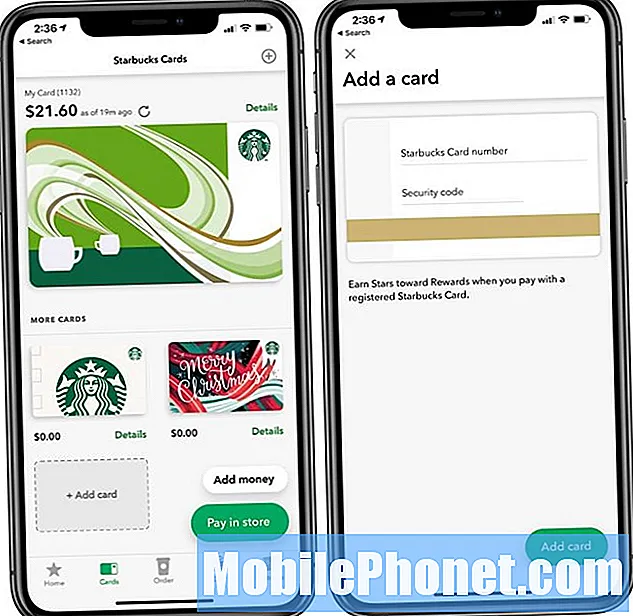
Докоснете, за да добавите карта за подарък към приложението Starbucks.
Отворете приложението Starbucks. Ако все още не сте на него, докоснете секцията Карти в долната част на екрана. Оттук трябва да натиснете Добавете карта. Това отваря нов диалог с карти. На тази страница въведете номера на картата за подарък и осемцифрения код. ДокоснетеДобавете карта за да добавите карта за подарък към приложението Starbucks.
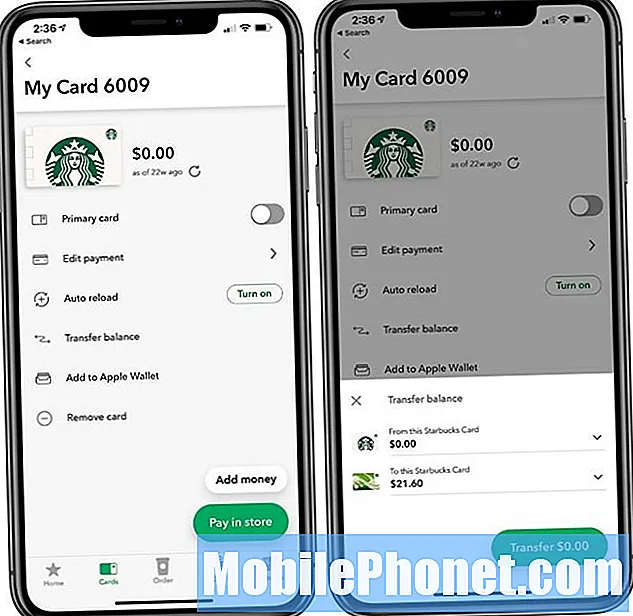
След това можете да прехвърлите салдото на основната си карта.
След като приключите, ще се върнете на основния екран на картите. След това можете да поддържате баланса си на отделни карти или да прехвърляте салдото. Ако искате да прехвърлите баланса, можете да натиснете Подробностидо картата, от която искате да прехвърлите. След това натиснете Прехвърляне на баланс. Изберете картата, на която искате да прехвърлите, и докоснете Прехвърляне.
Ако прехвърлите салдото на основната си карта, можете да натиснете подробности отново и на х на картата, за да изтриете вече ненужната празна карта. След това натиснете Извадете картата и потвърдете до извадете картата.
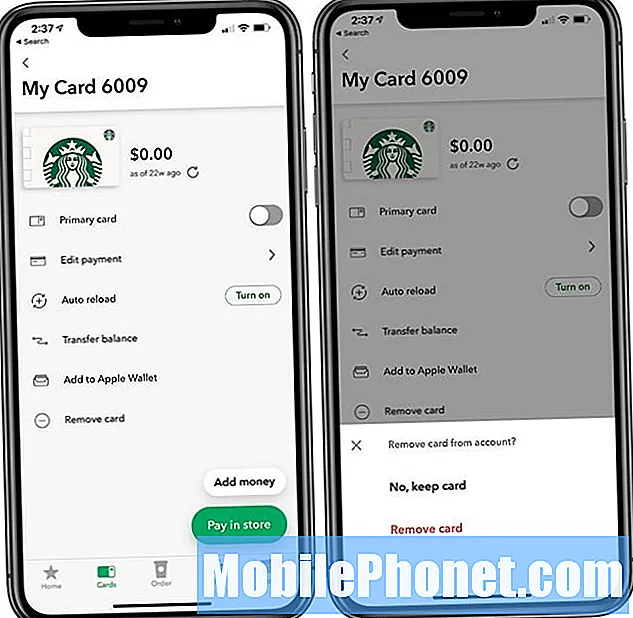
Премахнете карта от приложението Starbucks.
Това е всичко, за да добавите карта за подарък на Starbucks към приложението. Можете също да добавите карта за подарък към портфейла на iPhone или към портфейла на вашето устройство с Android, в зависимост от версията на Android и какъв телефон имате.
Можете също така да закупите карти за подарък на Starbucks онлайн от Starbucks, Best Buy, Amazon или да изпратите подарък от приложението Starbucks до един от вашите контакти.
18 най-добри приложения за губене на време (2020)

